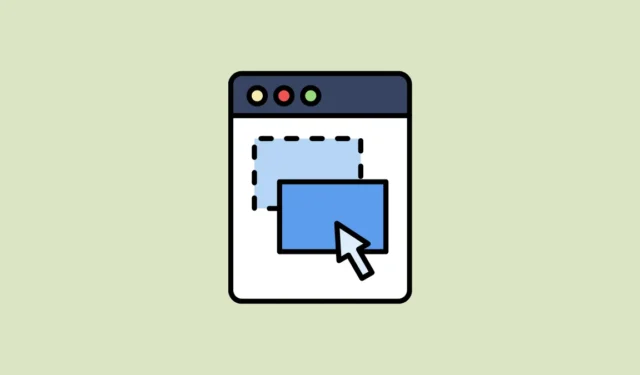
Selvom Microsofts Edge-browser måske ikke er så populær som Google Chrome, forsøger virksomheden sit bedste for at indsnævre kløften ved konstant at tilføje nye funktioner til den. En forholdsvis ny funktion, der er værd at fremhæve, er Edges Super Drag and Drop.
Hvad er Super Drag and Drop? De fleste browsere lader dig trække noget tekst eller et link fra en hvilken som helst webside til adresse- eller søgelinjen for at besøge siden eller åbne linket i en ny fane. Med Super Drag and Drop bliver dette endnu nemmere, da du kan trække og slippe teksten eller linket hvor som helst på din aktuelt åbne side for at åbne den i en ny fane.
Denne funktion giver dig mulighed for at søge efter information og åbne websider hurtigt, hvilket hjælper med at spare tid og gøre din oplevelse på nettet mere behagelig. Aktivering af funktionen er også ret enkel, og du kan gøre det på følgende måde.
Aktivering af Super Drag and Drop
Super træk og slip-funktionen er ikke direkte synlig, og du skal gå ind i browserindstillingerne for at aktivere den.
- Åbn Edge-browseren, og skriv
edge://flagsi adresselinjen, før du trykker på ‘Enter’-tasten.

- Dette åbner siden, der indeholder en liste over eksperimentelle funktioner, der endnu ikke er tilgængelige i den stabile build af Microsoft Edge.

- Skriv
Super Drag and Dropi søgefeltet øverst for at søge efter funktionen.

- Når den vises under afsnittet ‘Tilgængelig’, skal du klikke på rullemenuen til højre og vælge ‘Aktiveret’ ved at klikke på den.

- Edge vil bede dig om at genstarte browseren efter at have aktiveret funktionen, før du kan bruge den. Klik på knappen ‘Genstart’ nederst til højre.

- Når browseren er genstartet, skal du skrive
edge://settings/appearancei adresselinjen og trykke på ‘Enter’-tasten.

- På siden, der åbnes, skal du rulle ned til sektionen ‘Tilpas browser’ og klikke på knappen til højre for indstillingen ‘Aktiver Super Drag and Drop’.

Konfiguration af Super Drag and Drop
Du har aktiveret Super Drag and Drop-funktionen, der er tilgængelig i Microsoft Edge, og nu skal du konfigurere den.
- Klik på pilen til højre for indstillingen ‘Konfigurer Super Drag and Drop’.

- Her finder du to muligheder. ‘Åben tilstand’ lader dig vælge, om du vil åbne links i baggrunds- eller forgrundsfanen, når du klikker på rullemenuen.

- På samme måde, når du klikker på rullemenuen til højre for ‘Søgetilstand’, kan du vælge, om du vil bruge Bing Search eller en anden standardsøgemaskine.

Brug af Super træk og slip-funktionen
Efter at have konfigureret Super Drag and Drop-funktionen, som du vil, er du klar til at bruge den.
- Vælg et link på en webside, og træk det, før du giver slip. Du behøver ikke at trække den til adresselinjen.

- Edge åbner den automatisk i en ny fane.

Super Drag and Drop-funktionen i Edge-browseren kan være ret praktisk, når du vil åbne links og websider hurtigt. Det er især nyttigt, hvis du bruger en touchscreen-enhed og kan tilpasses efter dine præferencer.
Deaktivering af funktionen er også ret simpel, da du bare kan åbne flagsiden, som vi har forklaret ovenfor, og deaktivere funktionen fra siden ‘Eksperimenter’. Under vores test fandt vi ud af, at funktionen fungerer godt nok, så vi håber at se den aktiveret som standard i fremtidige stabile builds af Edge-browseren.



Skriv et svar